手工杀毒常用DOS命令:Attrib 详解
计算机操作中常用的DOS命令

计算机操作中常用的DOS命令现在用DOS的人越来越少了,但在电脑出现故障的时候,我们有时候还是需要进入DOS 中来操作,所以笔者在这里对DOS简单的作个介绍。
在第四章再说一下在WINDOWS出现故障时怎样在DOS中操作。
一、DIR 命令的格式:dir [D:][PA TH][NAME][[/A][:attrib]][/o:[sorted][/s][/b][/l][/c[h](1)dir /a:attrib 缺省包含所有文件(系统文件.隐含文件)attrib[:][h/-h]只显示隐含文件或非隐含文件.[r/-r]只显示只读文件或非只读文件[s/-s]只显示系统文件或非系统文件[a/-a]只显示要归档文件或非归档文件(2)/o[:]sorted:缺省完全按字母顺序,子目录显示在文件之前/o[n/-n]:按字母顺序或按文件名顺序/反向显示[e/-e]:按扩展名字母顺序/反向显示[d/-d]:按时间顺序/反向显示[s/-s]:按大小从大到小或/反向显示[g/-g]:按子目录先于文件或文件先于子目录(3)/s 参数:对当前目录及其子目录中所有文件进行列表列名:dir /s/a/o:n c:\>PRN将c盘上的所有子目录和文件按隶属关系并根据子目录和文件字母顺序打印输出(4)/B 参数:将只显示文件名与扩展名(5)/L 参数:将全部用小写字母对文件或子目录进行列表训练:dir /a 列当前目录所有文件(含隐含及系统文件)dir /ah 列隐含文件(包含子目录(隐含的) dir /a-hdir /as 列系统文件 dir /a-sdir /ad 列子目录 dir /a-ddir /o 按字母顺序dir /B 只显示文件名与扩展名二、attrib [+r|-r] [+a|-a] [+s|-s] [+h|-h] [d: ] [name] [/s]缺省 attrib name 显示文件的(文件)属性attrib io.sys (或子目录)shr c:\ io.sys 指定为系统(s) 隐含(h) 只读(r)文件也可以attrib *.sys 显示扩展名为sys的文件属性参数 [+r|-r] 将文件属性设置或解除只读属性[+a|-a] 将文件属性设置或解除归档属性[+h|-h] 将文件属性设置或解除隐含属性 (尤其对子目录也起作用) /s 参数将当前及当前子目录下的所有文件均起作用可以用来查找文件例子:attrib news86 列news86的文档属性attrib +r report.txt 设置为只读 attrib -s -h record.txtattrib +a a:*.*attrib -a a:*.bakxcopy a: b: /a 将A盘上的所有标志为"归档"属性的文件拷到B盘xcopy a: b: /m 将A盘上的所有文件拷到B盘后并移去归档属性三、cd 介绍: cd...返回上二级目录 "."代表当前目录 "."代表父目录cd ..\..返回到上级目录的父目录(祖目录)cd A:\ 将A盘的当前目录改为根目录cd A:\xx 将A盘的当前目录改为子目录xx下cd ..\98 先返回父目录,再进入父目录下的98子目录cd ..返回到父目录cd\98 进入根目录下的98子目录四、copy [/y][/-y][/v][ /B]copy /y 不加提示,对所有文件加以覆盖/-y 加以提示,对所有文件 (yes或no提问 )/v 拷贝以后加以校验/B 按二进制进行显示copy w1.wps con/b 可以将wps文件在屏幕上显示,而不必进入wps状态copy ..\98 将父目录下的98子目录下的所有文件全拷到当前子目录copy .\97 当当前目录下的97子目录下文件全部拷到当前目录copy . c:\ 将当前目录下的所有文件拷到c盘根目录. 意味着 *.* 文件copy nul a.abc 将a.abc 文件清空(文件长度改为0)copy 文件名+con 向文本文件中追加命令或内容copy con 文件名创建文本文件(F6存盘退出)copy con prn 检测打印机的开关五、xcopy命令xcopy [source] [d:date] [/p] [/s] [/e] [/v] [/y]xcopy [d:date] xcopy a:b:\ /d:08/18/98/s/v 拷贝98.08.18年后的文件xcopy [/p] 提示创建子目录xcopy [/s] 连带子目录一起拷贝. 注意:若目标盘上不存在此子目录,而在目标盘的结束符又不以"\"为结束,则将提示:does destination specify a file name or directory name on the target[f=file,d=directory]?在目标盘上创建文件[按下]还是创建子目录[按下d] ?应选择d键xcopy[/v] 带较验*:(1) xcopy 不拷贝系统和隐含文件,应先予以修改属性再拷贝xcopy [/y] 覆盖时是否有提示, /y 不带提示若省略目标盘或子目录名,则拷贝到当前目录下六、 del /p加/p 可以在删除前是否提示如del后加子目录名,则将子目录下所有文件(隐含.系统.只读文件除外)全删除,加/p则可以确认.七、undelete [name] /au不加提示地将所有满足条件的文件恢复(能够恢复的),并将首字母置成"#",若已存在,则按"# % & 0 1 2-9 a-z"顺序加上.如:undelete *.dbf/au 将扩展名为"dbf"的文件全恢复,并以"#"开头,作为文件名, /list 仅列出可恢复的文件,而不恢复undelete /load 将undelete装入内存/unload 将undelete卸出内存/s[drive]对指定驱动器进行监测管理七、undelete/sc将undelete驻留内存,?并创建一个隐含的sentry 子目录对c盘删除的文件进行管理undelete/ds 恢复相应恢复命令可以用undelete即可完整恢复出文件名(非常完整)最常用undelete *.*deltree /y [drive:path]deltree 删除子目录及文件,尽管有些文件是系统文件或隐含文件它可以带有通配符,带有通配符时,它将删除符合条件的文件及子目录如:?undelete *.dbf/au 将扩展名为"dbf"的文件全恢复,并以"#"开头作为文件名./list 仅列出可恢复的文件,而不作恢复操作.undelete/load 将undelete 装入内存./unload将undelete 卸出内存./s[drive] 对指定的驱动器进行监视管理.undelete/sc 将undelete 驻留内存,并创建一个隐含的sentry子目录对C盘删除的文件进行管理.相应恢复命令可以用undelete/ds 即可完整恢复出文件名(很完善).最常用的是undelete *.*八、deltree /y [drive:path]deltree 删除子目录及文件,尽管有些文件是系统或隐含的.它可以带有通配符,这时它将删除符合条件的文件或子目录.如:存在L1文件,L2子目录,L3文件,L4子目录deltree L*.* 将删除以上所有的文件和子目录,但在删除前加以确认,若不删除,可以输入"N"./y 参数是在删除时不加以确认就进行操作的.它删除的文件可以用undelete恢复,?但不能恢复子目录及其下的文件,可以用特殊工具.如NORTON 8.0 等.若提前使用了undelete/s,?则可以在sentry子目录下找到完整的文件,但名已经改变了.九、dos=high[|low[umb|noumb]]dos=high,umb 则dos将自身装入高端内存(high)并能管理上位内存(umb).noumb 则不管理上位内存在写入dos=high及umb 前应装入device=himem.sys为了将程序或驱动程序装入上位内存,必须使用dos=umb,可省出大部分常规内存.可以在config.sys的任何位置写上dos=high,umb若显示hma not avoiable 或 load down low 则表明不能使用高端内存.十、doskey 记录以前敲过的dos命令,可以用F7来显示,用"↑↓"来选择,用F9来输入选择的命令号.doskey/restall 重新装入一次,以前的命令行撤消.doskey/history 显示内存中所有的命令,可以">"显示到其它文件中,缩写"/H".doskey dir=cls 则击入dir等同于cls一样.doskey/macros 可显示所有的宏定义,可使用">"重定义到文件中,可缩写"/M".doskey dir= 可撤消对dir 的宏定义.doskey p=dir$tdir*.exe/p$tdir c:\t$tdir c:\t$*$t为命令的区分符,而$*为命令的结束符doskey/insert(overstrike)?在重新输入命令时,对旧命令的修改是插入还是覆盖状态(默认).。
dos命令大全及用法

dos命令大全及用法DOS命令大全及用法。
DOS(Disk Operating System)是早期微软公司的操作系统,它的命令行界面让用户可以通过输入命令来操作计算机。
虽然现在的Windows操作系统已经不再使用DOS,但是DOS命令仍然有一定的实用价值,尤其是在一些特定的场景下。
本文将介绍一些常用的DOS命令及其用法,希望对大家有所帮助。
1. dir。
dir命令用于列出当前目录下的文件和子目录。
在命令行中输入dir后,按下回车键,系统将会列出当前目录下的所有文件和子目录的名称、大小和修改日期。
2. cd。
cd命令用于改变当前目录。
比如,要进入D盘下的test目录,可以在命令行中输入cd d:\test,然后按下回车键,系统就会切换到D盘下的test目录。
3. copy。
copy命令用于复制文件。
比如,要将C盘下的test.txt文件复制到D盘下,可以在命令行中输入copy c:\test.txt d:\,然后按下回车键,系统就会将test.txt文件复制到D盘下。
4. del。
del命令用于删除文件。
在命令行中输入del后,再输入要删除的文件名,按下回车键,系统就会删除该文件。
5. md。
md命令用于创建新的目录。
比如,要在E盘下创建一个名为test的目录,可以在命令行中输入md e:\test,然后按下回车键,系统就会在E盘下创建一个名为test的目录。
6. rd。
rd命令用于删除目录。
在命令行中输入rd后,再输入要删除的目录名,按下回车键,系统就会删除该目录。
7. ren。
ren命令用于重命名文件或目录。
比如,要将F盘下的test.txt文件重命名为new.txt,可以在命令行中输入ren f:\test.txt new.txt,然后按下回车键,系统就会将test.txt文件重命名为new.txt。
8. type。
type命令用于查看文本文件的内容。
在命令行中输入type后,再输入要查看的文本文件名,按下回车键,系统就会显示该文本文件的内容。
attrib命令文件属性更改

下一命令使用通配符,故只对文件有效,对目录不起作用。
attrib c:\*.*
文档的存档属性
文档初建或修改后均由系统赋予存档属性,文件BAKUP时,其存档属性取肖,如再修改,又赋予存档属性。所以存档属性主要用于标记那些自上一次备份以来作过修改的文件MSBACKP,RESTORE,T XCOPY命令的使用关系到这一属性。有关文件存档属性的说明,参阅MSBACKUP,RESTORE和XCOPY命令。
****
以下假设我的U盘驱动器的盘符是L:."/*"与"*/"之间的内容为注释.
在捷键为"WIN"+"R".
C:\Documents and Settings\Administrator>L: /*进入L盘目录*/
L:\>dir/a /*这个指令是查看当前目录全部的文件.包括有隐藏属性的.可以用来查看是否有autorun.inf等文件.*/
L:\>attrib autorun.inf -a -s -r -h /*去掉autorun.inf的四种属性*/
L:\>del autorun.inf /*删除autorun.inf*/
应用举例
显示当前目录下CNIT128的属性输入如下命令
attrib cnit128
赋予文件cnit128.txt只读属性,输入如下命令
attirb cnit128.txt +r
清除b:盘\sunenze\cnit128目录下所有文件及\sunenze\cnit128所有子目录下的文件的只读属性,输入如下命令:
常用cmd、dos命令详解

1.Assoc:显示或修改文件扩展名关联ASSOC [.ext[=[fileType]]].ext 指定跟文件类型关联的文件扩展名fileType 指定跟文件扩展名关联的文件类型键入ASSOC 而不带参数,显示当前文件关联。
如果只用文件扩展名调用ASSOC,则显示那个文件扩展名的当前文件关联。
如果不为文件类型指定任何参数,命令会删除文件扩展名的关联。
2.AT:命令安排在特定日期和时间运行命令和程序。
要使用AT 命令,计划服务必须已在运行中。
AT [\\computername] [ [id] [/DELETE] | /DELETE [/YES]]AT [\\computername] time [/INTERACTIVE][ /EVERY:date[,...] | /NEXT:date[,...]] "command"\\computername 指定远程计算机。
如果省略这个参数,会计划在本地计算机上运行命令。
id 指定给已计划命令的识别号。
/delete 删除某个已计划的命令。
如果省略id,计算机上所有已计划的命令都会被删除。
/yes 不需要进一步确认时,跟删除所有作业的命令一起使用。
time 指定运行命令的时间。
/interactive 允许作业在运行时,与当时登录的用户桌面进行交互。
/every:date[,...] 每个月或每个星期在指定的日期运行命令。
如果省略日期,则默认为在每月的本日运行。
/next:date[,...] 指定在下一个指定日期(如,下周四)运行命令。
如果省略日期,则默认为在每月的本日运行。
"command" 准备运行的Windows NT 命令或批处理程序。
3.Attrib:显示或更改文件属性。
ATTRIB [+R | -R] [+A | -A ] [+S | -S] [+H | -H] [[drive:] [path] filename] [/S [D]]+ 设置属性。
常见dos命令详细解释-也算是杀毒基础知识了

常见dos命令详细解释-也算是杀毒基础知识了一)MD——建立子目录1.功能:创建新的子目录2.类型:内部命令3.格式:MD[盘符:][路径名]〈子目录名〉4.使用说明:(1)“盘符”:指定要建立子目录的磁盘驱动器字母,若省略,则为当前驱动器;(2)“路径名”:要建立的子目录的上级目录名,若缺省则建在当前目录下。
例:(1)在C盘的根目录下创建名为FOX的子目录;(2)在FOX子目录下再创建USER 子目录。
C:\>MD FOX (在当前驱动器C盘下创建子目录FOX)C:\>MD FOX \USER (在FOX 子目录下再创建USER子目录)(二)CD——改变当前目录1.功能:显示当前目录2.类型:内部命令3.格式:CD[盘符:][路径名][子目录名]4.使用说明:(1)如果省略路径和子目录名则显示当前目录;(2)如采用“CD\”格式,则退回到根目录;(3)如采用“CD..”格式则退回到上一级目录。
例:(1)进入到USER子目录;(2)从USER子目录退回到子目录;(3)返回到根目录。
C:\>CD FOX \USER(进入FOX子目录下的USER子目录)C:\FOX\USER>CD.. (退回上一级根目录)C:\FOX>CD\ (返回到根目录)C:\>(三)RD——删除子目录命令1.功能:从指定的磁盘删除了目录。
2.类型:内部命令3.格式:RD[盘符:][路径名][子目录名]4.使用说明:(1)子目录在删除前必须是空的,也就是说需要先进入该子目录,使用DEL(删除文件的命令)将其子目录下的文件删空,然后再退回到上一级目录,用RD命令删除该了目录本身;(2)不能删除根目录和当前目录。
例:要求把C盘FOX子目录下的USER子目录删除,操作如下:第一步:先将USER子目录下的文件删空;C\>DEL C:\FOX\USER\*。
*第二步,删除USER子目录。
C\>RD C:\FOX\USER(四)DIR——显示磁盘目录命令1.功能:显示磁盘目录的内容。
attrib指令用于修改文件的属性
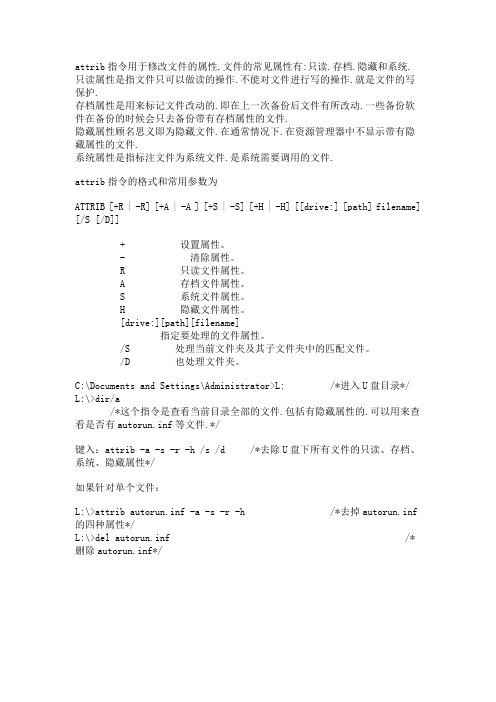
attrib指令用于修改文件的属性.文件的常见属性有:只读.存档.隐藏和系统. 只读属性是指文件只可以做读的操作.不能对文件进行写的操作.就是文件的写保护.存档属性是用来标记文件改动的.即在上一次备份后文件有所改动.一些备份软件在备份的时候会只去备份带有存档属性的文件.隐藏属性顾名思义即为隐藏文件.在通常情况下.在资源管理器中不显示带有隐藏属性的文件.系统属性是指标注文件为系统文件.是系统需要调用的文件.attrib指令的格式和常用参数为ATTRIB [+R | -R] [+A | -A ] [+S | -S] [+H | -H] [[drive:] [path] filename] [/S [/D]]+ 设置属性。
- 清除属性。
R 只读文件属性。
A 存档文件属性。
S 系统文件属性。
H 隐藏文件属性。
[drive:][path][filename]指定要处理的文件属性。
/S 处理当前文件夹及其子文件夹中的匹配文件。
/D 也处理文件夹。
C:\Documents and Settings\Administrator>L: /*进入U盘目录*/ L:\>dir/a/*这个指令是查看当前目录全部的文件.包括有隐藏属性的.可以用来查看是否有autorun.inf等文件.*/键入:attrib -a -s -r -h /s /d /*去除U盘下所有文件的只读、存档、系统、隐藏属性*/如果针对单个文件:L:\>attrib autorun.inf -a -s -r -h /*去掉autorun.inf 的四种属性*/L:\>del autorun.inf /*删除autorun.inf*/。
DOS命令解释

deltree 删除子目录及文件,尽管有些文件是系统文件或隐含文件
它可以带有通配符,带有通配符时,它将删除符合条件的文件及子目录
如:?undelete *.dbf/au 将扩展名为"dbf"的文件全恢复,并以"#"开头作为文件
名.
/list 仅列出可恢复的文件,而不作恢复操作.
六、 del /p
加/p 可以在删除前是否提示
如del后加子目录名,则将子目录下所有文件(隐含.系统.只读文件除外)全删除,
加/p则可以确认.
七、undelete [name] /au
不加提示地将所有满足条件的文件恢复(能够恢复的),并将首字母置成"#",若已
存在,则按"# % & 0 1 2-9 a-z"顺序加上.
undelete/load 将undelete 装入内存.
/unload将undelete 卸出内存.
/s[drive] 对指定的驱动器进行监视管理.
undelete/sc 将undelete 驻留内存,并创建一个隐含的sentry子目录对C盘删除
的文件进行管理.相应恢复命令可以用undelete/ds 即可完整恢复出文件名(很完善).
xcopy a: b: /a 将A盘上的所有标志为"归档"属性的文件拷到B盘
xcopy a: b: /m 将A盘上的所有文件拷到B盘后并移去归档属性
三、cd 介绍: cd...返回上二级目录 "."代表当前目录 "."代表父目录
cd ..\..返回到上级目录的父目录(祖目录)
cd A:\ 将A盘的当前目录改为根目录
批处理入门手册之批处理常用DOS命令篇(attrib、del、copy、xcopy)
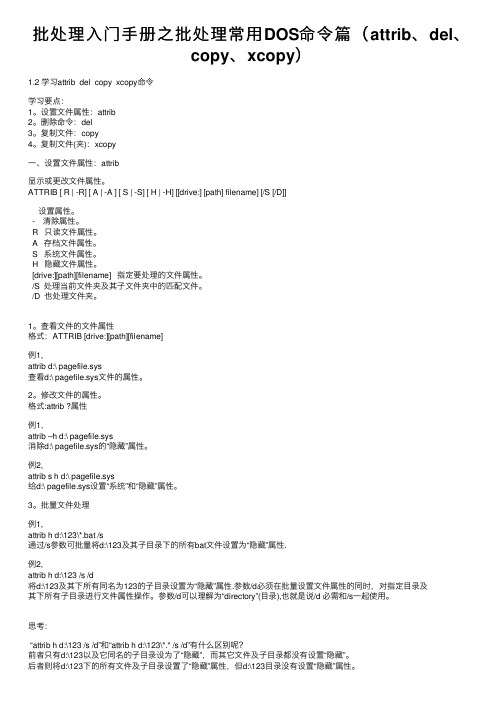
批处理⼊门⼿册之批处理常⽤DOS命令篇(attrib、del、copy、xcopy)1.2 学习attrib del copy xcopy命令学习要点:1。
设置⽂件属性:attrib2。
删除命令:del3。
复制⽂件:copy4。
复制⽂件(夹):xcopy⼀、设置⽂件属性:attrib显⽰或更改⽂件属性。
ATTRIB [ R | -R] [ A | -A ] [ S | -S] [ H | -H] [[drive:] [path] filename] [/S [/D]]设置属性。
- 清除属性。
R 只读⽂件属性。
A 存档⽂件属性。
S 系统⽂件属性。
H 隐藏⽂件属性。
[drive:][path][filename] 指定要处理的⽂件属性。
/S 处理当前⽂件夹及其⼦⽂件夹中的匹配⽂件。
/D 也处理⽂件夹。
1。
查看⽂件的⽂件属性格式:ATTRIB [drive:][path][filename]例1,attrib d:\ pagefile.sys查看d:\ pagefile.sys⽂件的属性。
2。
修改⽂件的属性。
格式:attrib ?属性例1,attrib –h d:\ pagefile.sys消除d:\ pagefile.sys的“隐藏”属性。
例2,attrib s h d:\ pagefile.sys给d:\ pagefile.sys设置“系统”和“隐藏”属性。
3。
批量⽂件处理例1,attrib h d:\123\*.bat /s通过/s参数可批量将d:\123及其⼦⽬录下的所有bat⽂件设置为“隐藏”属性.例2,attrib h d:\123 /s /d将d:\123及其下所有同名为123的⼦⽬录设置为“隐藏”属性.参数/d必须在批量设置⽂件属性的同时,对指定⽬录及其下所有⼦⽬录进⾏⽂件属性操作。
参数/d可以理解为“directory”(⽬录),也就是说/d 必需和/s⼀起使⽤。
思考:“attrib h d:\123 /s /d”和“attrib h d:\123\*.* /s /d”有什么区别呢?前者只有d:\123以及它同名的⼦⽬录设为了“隐藏”,⽽其它⽂件及⼦⽬录都没有设置“隐藏”。
Attrib命令详解

Attrib命令详解Attrib命令详解Attrib显示、设置或删除指派给文件或目录的只读、存档、系统以及隐藏属性。
如果在不含参数的情况下使用,则attrib 命令会显示当前目录中所有文件的属性。
语法attrib [{+r | -r}] [{+a | -a}] [{+s | -s}] [{+h | -h}]attrib [[Drive:][Path] FileName] [/s[/d]]参数+r设置只读文件属性。
-r清除只读文件属性。
+a设置存档属性。
-a清除存档属性。
+s设置系统文件属性。
-s清除系统文件属性。
+h设置隐藏文件属性。
-h清除隐藏文件属性。
[Drive:][Path] FileName指定要显示或更改其属性的目录、文件或文件组的位置和名称。
可以在filename 参数中使用通配符(? 和*)来显示或更改一组文件的属性。
/s将attrib 和任意命令行选项应用到当前目录及其所有子目录中的匹配文件。
/d将attrib 和任意命令行选项应用到目录。
/?在命令提示符下显示帮助。
注释• 使用文件组可以在FileName 参数中使用通配符(? 和*)来显示或更改一组文件的属性。
如果文件设置了系统或隐藏属性,则为了更改该文件的其他属性,您必须首先清除其系统或隐藏属性。
• 使用存档属性存档属性(即+a)可标明那些最近一次备份以来发生了变动的文件。
xcopy 命令使用存档属性。
有关存档属性和xcopy 的更多信息,请查看“相关主题”。
• 故障恢复控制台提供了带有不同参数的attrib 命令。
示例:要显示当前驱动器上名为News86 的文件的属性,请键入:attrib news86要将只读属性指派给名为Report.txt 的文件,请键入:attrib +r report.txt对插在 B 驱动器中的磁盘,要将其\Public\Jones 目录和\Public\Jones 目录的任何子目录中的文件的只读属性删除,请键入:attrib -r b:\public\jones\*.* /s考虑这样一种情形,对于A驱动器中的磁盘,您希望创建一种联系,让某个磁盘包含其默认目录下的全部文件(除了扩展名为.bak 之外的文件)。
attrib命令的用法和参数
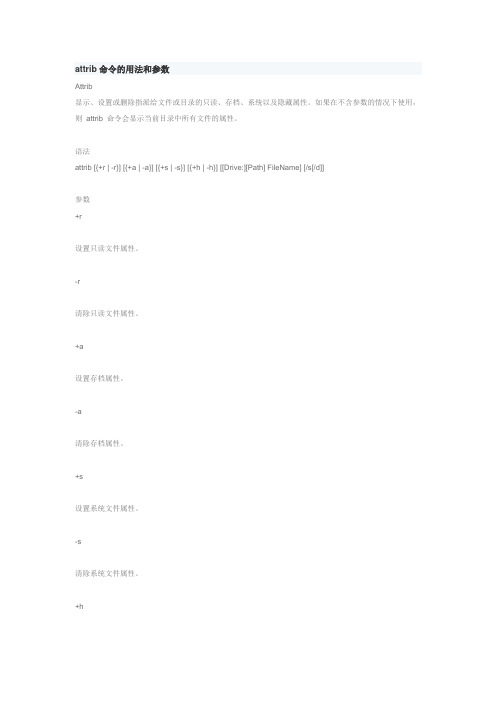
attrib命令的用法和参数Attrib显示、设置或删除指派给文件或目录的只读、存档、系统以及隐藏属性。
如果在不含参数的情况下使用,则attrib 命令会显示当前目录中所有文件的属性。
语法attrib [{+r | -r}] [{+a | -a}] [{+s | -s}] [{+h | -h}] [[Drive:][Path] FileName] [/s[/d]]参数+r设置只读文件属性。
-r清除只读文件属性。
+a设置存档属性。
-a清除存档属性。
+s设置系统文件属性。
-s清除系统文件属性。
+h设置隐藏文件属性。
-h清除隐藏文件属性。
[Drive:][Path] FileName指定要显示或更改其属性的目录、文件或文件组的位置和名称。
可以在filename 参数中使用通配符(? 和*)来显示或更改一组文件的属性。
/s将attrib 和任意命令行选项应用到当前目录及其所有子目录中的匹配文件。
/d将attrib 和任意命令行选项应用到目录。
/?在命令提示符下显示帮助。
注释• 使用文件组可以在FileName 参数中使用通配符(? 和*)来显示或更改一组文件的属性。
如果文件设置了系统或隐藏属性,则为了更改该文件的其他属性,您必须首先清除其系统或隐藏属性。
• 使用存档属性存档属性(即+a)可标明那些最近一次备份以来发生了变动的文件。
xcopy 命令使用存档属性。
有关存档属性和xcopy 的更多信息,请查看“相关主题”。
• 故障恢复控制台提供了带有不同参数的attrib 命令。
示例要显示当前驱动器上名为News86 的文件的属性,请键入:attrib news86要将只读属性指派给名为Report.txt 的文件,请键入:attrib +r report.txt对插在 B 驱动器中的磁盘,要将其\Public\Jones 目录和\Public\Jones 目录的任何子目录中的文件的只读属性删除,请键入:attrib -r b:\public\jones\*.* /s考虑这样一种情形,对于 A 驱动器中的磁盘,您希望创建一种联系,让某个磁盘包含其默认目录下的全部文件(除了扩展名为 .bak 之外的文件)。
cmd attrib用法
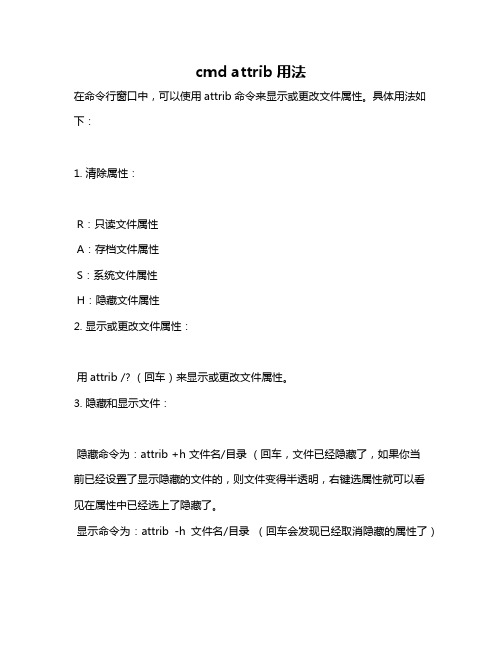
cmd attrib用法
在命令行窗口中,可以使用attrib命令来显示或更改文件属性。
具体用法如下:
1. 清除属性:
R:只读文件属性
A:存档文件属性
S:系统文件属性
H:隐藏文件属性
2. 显示或更改文件属性:
用attrib /? (回车)来显示或更改文件属性。
3. 隐藏和显示文件:
隐藏命令为:attrib +h 文件名/目录(回车,文件已经隐藏了,如果你当
前已经设置了显示隐藏的文件的,则文件变得半透明,右键选属性就可以看见在属性中已经选上了隐藏了。
显示命令为:attrib -h 文件名/目录(回车会发现已经取消隐藏的属性了)
需要注意的是,以上命令需要在命令行窗口中执行,并且需要有足够的权限才能修改文件属性。
Dos中的ren命令和attrib的应用
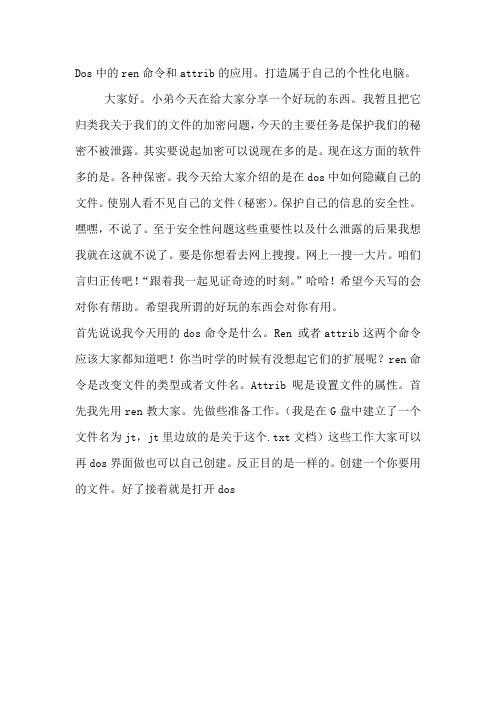
Dos中的ren命令和attrib的应用。
打造属于自己的个性化电脑。
大家好。
小弟今天在给大家分享一个好玩的东西。
我暂且把它归类我关于我们的文件的加密问题,今天的主要任务是保护我们的秘密不被泄露。
其实要说起加密可以说现在多的是。
现在这方面的软件多的是。
各种保密。
我今天给大家介绍的是在dos中如何隐藏自己的文件。
使别人看不见自己的文件(秘密)。
保护自己的信息的安全性。
嘿嘿,不说了。
至于安全性问题这些重要性以及什么泄露的后果我想我就在这就不说了。
要是你想看去网上搜搜。
网上一搜一大片。
咱们言归正传吧!“跟着我一起见证奇迹的时刻。
”哈哈!希望今天写的会对你有帮助。
希望我所谓的好玩的东西会对你有用。
首先说说我今天用的dos命令是什么。
Ren 或者attrib这两个命令应该大家都知道吧!你当时学的时候有没想起它们的扩展呢?ren命令是改变文件的类型或者文件名。
Attrib呢是设置文件的属性。
首先我先用ren教大家。
先做些准备工作。
(我是在G盘中建立了一个文件名为jt,jt里边放的是关于这个.txt文档)这些工作大家可以再dos界面做也可以自己创建。
反正目的是一样的。
创建一个你要用的文件。
好了接着就是打开dos这是我创建好的。
在dos中输入上面命令。
现在看它成这样了。
现在试着打开。
他会提示这个。
Ok成功了。
你会说人家都说打不开你还说成功了。
这不矛盾啊!我现在给你解释解释。
我们今天的目的是什么。
保密对吧!别人打不开你的私密文件。
这不就是成功了。
这样就算他看见你电脑的(私密)文件了他也打不开。
这不就起到保密性作用了吗?第一个加密我们说完了。
我们接着说另一个命令attrib它的命令大家都知道吧!隐藏文件。
假如你在你的G盘中建立了一个文件你不想让人看见。
那怎么办。
想必大家会说我像系统文件一样隐藏了不就好了吗?一般又没人会动你的系统文件。
是的可是你怎么隐藏。
你隐藏你的G盘下的文件要不全隐藏要不都不隐藏。
这样不就一下暴露了吗?你就想隐藏一个文件夹。
DOS命令使用方法
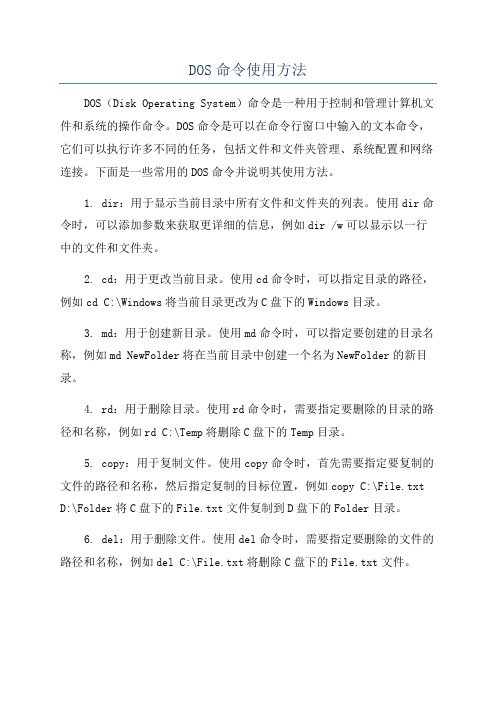
DOS命令使用方法DOS(Disk Operating System)命令是一种用于控制和管理计算机文件和系统的操作命令。
DOS命令是可以在命令行窗口中输入的文本命令,它们可以执行许多不同的任务,包括文件和文件夹管理、系统配置和网络连接。
下面是一些常用的DOS命令并说明其使用方法。
1. dir:用于显示当前目录中所有文件和文件夹的列表。
使用dir命令时,可以添加参数来获取更详细的信息,例如dir /w可以显示以一行中的文件和文件夹。
2. cd:用于更改当前目录。
使用cd命令时,可以指定目录的路径,例如cd C:\Windows将当前目录更改为C盘下的Windows目录。
3. md:用于创建新目录。
使用md命令时,可以指定要创建的目录名称,例如md NewFolder将在当前目录中创建一个名为NewFolder的新目录。
4. rd:用于删除目录。
使用rd命令时,需要指定要删除的目录的路径和名称,例如rd C:\Temp将删除C盘下的Temp目录。
5. copy:用于复制文件。
使用copy命令时,首先需要指定要复制的文件的路径和名称,然后指定复制的目标位置,例如copy C:\File.txt D:\Folder将C盘下的File.txt文件复制到D盘下的Folder目录。
6. del:用于删除文件。
使用del命令时,需要指定要删除的文件的路径和名称,例如del C:\File.txt将删除C盘下的File.txt文件。
7. ren:用于重命名文件。
使用ren命令时,首先需要指定要重命名的文件的路径和名称,然后指定新的文件名,例如ren C:\File.txt NewFile.txt将C盘下的File.txt文件更名为NewFile.txt。
8. attrib:用于更改文件属性。
使用attrib命令时,需要指定要更改属性的文件的路径和名称,然后指定要更改的属性标志,例如attrib +h C:\File.txt将C盘下的File.txt文件设置为隐藏属性。
dos命令删除文件夹和文件的方法

dos命令删除文件夹和文件的方法
在dos下删除文件夹或文件,先要确定文件夹或文件是否有特殊的属性,比如“系统”、“只读”、“隐藏”,如果有,去掉这些属性,命令如下
文件夹:attrib c:\windows -s -r -h
文件:attrib -s -h -r c:\windows\autorun.inf
删除命令如下
两种方案:
一、用rd内部命令
若你要删除的文件夹没有子文件夹,可以先用“cd 目录”进入欲删除目录,然后用del *.* 把所在的文件夹的所有文件删除,再“cd..”返回上一级目录,用“rd 文件夹名”把文件夹删除。
(注:用rd命令删除文件夹必须里面的所有文件删除才可以,并且,所以的文件夹没有子文件夹,若有子文件夹则先删除后再操作)
二、用deltree外部命令
首选回到系统根目录下如C:查找此命令所在的位置“dir deltree /s" ,再用cd进入此命令对应的目录。
然后再用deltree [盘符:] [路径] 文件夹名称
如要删除c:\windows目录下的love文件夹则对应的命令就为"deltree c:\windows\love"(注:deltree会删除该文件夹下所有的文件及文件夹。
它是一个外部命令。
若XP没有自带,则需找一个含有此命令的启动光盘启动。
若分区格式为NTFS格式的则还需找相应的光盘启动NTFS-for DOS)。
CMD中使用attrib命令设置文件只读、隐藏属性详解

CMD中使⽤attrib命令设置⽂件只读、隐藏属性详解本⽂介绍⼀个cmd下的⼀个attrib.exe的⼩程序,它可以⽤来设置⽂件的属性。
我们知道⽂件的属性有只读、隐藏、系统、存档和⽆内容索引等5个,只读和隐藏⽤得⽐较多,另外三个⽤得⽐较少。
不知道⼤家有没有⽤过attrib.exe这个cmd下的⼩程序,它可以⽤来设置⽂件的属性。
先来看看它的帮助⽂件。
复制代码代码如下:C:\Users\splaybow>help attrib显⽰或更改⽂件属性。
ATTRIB [+R | -R] [+A | -A ] [+S | -S] [+H | -H] [+I | -I][drive:][path][filename] [/S [/D] [/L]]+ 设置属性。
- 清除属性。
R 只读⽂件属性。
A 存档⽂件属性。
S 系统⽂件属性。
H 隐藏⽂件属性。
I ⽆内容索引⽂件属性。
[drive:][path][filename]指定 attrib 要处理的⽂件。
/S 处理当前⽂件夹及其所有⼦⽂件夹中的匹配⽂件。
/D 也处理⽂件夹。
/L 处理符号链接和符号链接⽬标的属性。
我们⽤⼀个例⼦来看看如何使⽤attrib设置⽂件的属性。
第⼀步,先使⽤echo命令来创建⼀个⽂件:d:\2.txt复制代码代码如下:C:\Users\splaybow>echo xxxx>d:\2.txt创建⽂件成功后,将不会有任何提⽰。
第⼆步,为d:\2.txt⽂件添加⼀个隐藏属性和⼀个只读属性。
复制代码代码如下:C:\Users\splaybow>attrib +r +h d:\2.txt设置⽂件属性成功后,也不会有任何提⽰。
第三步,显⽰d:\2.txt的⽂件属性。
复制代码代码如下:C:\Users\splaybow>attrib d:\2.txtA HR D:\2.txt我们可以看到当前⽂件中存在存档(A)、隐藏(H)、R(只读)三种属性。
巧用Dos命令,轻松灭除U盘病毒
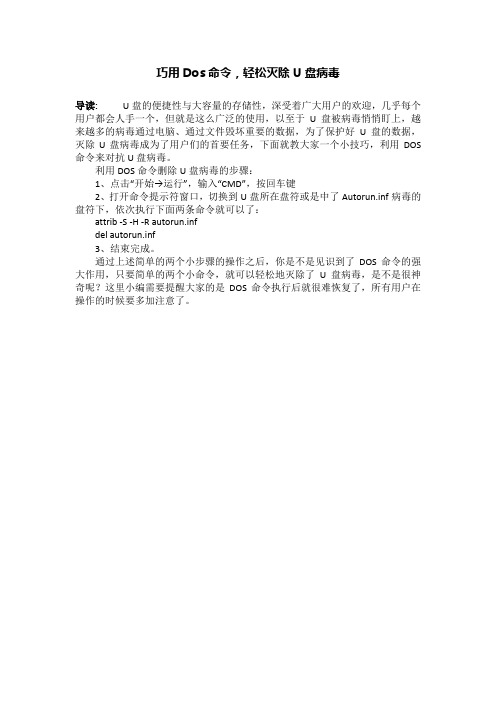
巧用Dos命令,轻松灭除U盘病毒
导读:U盘的便捷性与大容量的存储性,深受着广大用户的欢迎,几乎每个用户都会人手一个,但就是这么广泛的使用,以至于U盘被病毒悄悄盯上,越来越多的病毒通过电脑、通过文件毁坏重要的数据,为了保护好U盘的数据,灭除U盘病毒成为了用户们的首要任务,下面就教大家一个小技巧,利用DOS 命令来对抗U盘病毒。
利用DOS命令删除U盘病毒的步骤:
1、点击“开始→运行”,输入“CMD”,按回车键
2、打开命令提示符窗口,切换到U盘所在盘符或是中了Autorun.inf病毒的盘符下,依次执行下面两条命令就可以了:
attrib -S -H -R autorun.inf
del autorun.inf
3、结束完成。
通过上述简单的两个小步骤的操作之后,你是不是见识到了DOS命令的强大作用,只要简单的两个小命令,就可以轻松地灭除了U盘病毒,是不是很神奇呢?这里小编需要提醒大家的是DOS命令执行后就很难恢复了,所有用户在操作的时候要多加注意了。
活用DOS命令小经验——ATTRIB的妙用
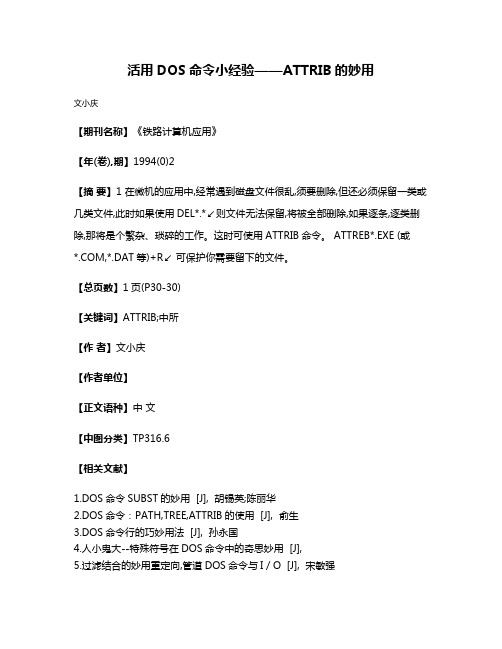
活用DOS命令小经验——ATTRIB的妙用
文小庆
【期刊名称】《铁路计算机应用》
【年(卷),期】1994(0)2
【摘要】1 在微机的应用中,经常遇到磁盘文件很乱,须要删除,但还必须保留一类或几类文件,此时如果使用DEL*.*↙则文件无法保留,将被全部删除,如果逐条,逐类删除,那将是个繁杂、琐碎的工作。
这时可使用ATTRIB命令。
ATTREB*.EXE (或*.COM,*.DAT等)+R↙ 可保护你需要留下的文件。
【总页数】1页(P30-30)
【关键词】ATTRIB;中所
【作者】文小庆
【作者单位】
【正文语种】中文
【中图分类】TP316.6
【相关文献】
1.DOS命令SUBST的妙用 [J], 胡锡英;陈丽华
2.DOS命令:PATH,TREE,ATTRIB的使用 [J], 俞生
3.DOS命令行的巧妙用法 [J], 孙永国
4.人小鬼大--特殊符号在DOS命令中的奇思妙用 [J],
5.过滤结合的妙用重定向,管道DOS命令与I/O [J], 宋敏强
因版权原因,仅展示原文概要,查看原文内容请购买。
- 1、下载文档前请自行甄别文档内容的完整性,平台不提供额外的编辑、内容补充、找答案等附加服务。
- 2、"仅部分预览"的文档,不可在线预览部分如存在完整性等问题,可反馈申请退款(可完整预览的文档不适用该条件!)。
- 3、如文档侵犯您的权益,请联系客服反馈,我们会尽快为您处理(人工客服工作时间:9:00-18:30)。
一。
命令功能
attrib,这个命令,可以用来检测一个文件的具体属性。
对于病毒,它们大部分文件都是带有“系统+隐藏”属性的。
所以,用windows 正常的资源管理器,是无法彻底查出来的。
对于手工杀毒来讲,我们可以利用这个命令,来查看:“一个病毒文件是否存在,是否已经被咱们彻底,真正的删除了”
二。
命令格式
1.首先说说,如何进入DOS。
点击:开始 - 运行
在“运行对话框”里面,输入: cmd ,按下回车就可以进入了。
如图:
2. 命令格式
windows里面的每个文件,都带有自身的 4 种属性,分别是:系统,只读,隐藏,存档。
对于attrib命令,它也分别对应了 4 个参数:
系统—— s
隐藏—— h
只读—— r
存档—— a
格式为: attrib +/- 属性参数文件详细路径
◆ +,代表:给后面的文件,添加相应的属性
◆ -,代表:给后面的文件,去掉相应的属性
举例来说:假如,我D盘,有一张图片(名字是 123.jpg),想隐藏起来,那么,用attrib命令,则是这样:
“attrib +h d:\123.jpg” 回车就行了
上面那行的意思就是:给D盘下面的123.jpg,隐藏起来~
特别注意:在attrib后面,有个空格的! +h后面,也有个空格!别忘了打了。
要不然会提示命令错误!就像是这样:
三。
特殊用法
1. 我们在手工杀毒后,经常怀疑“自己是否删除干净了”,不知道病毒是不是还在,那么,我们可以利用这个命令,来查看,病毒文件是不是真的没了
用法: attrib 文件详细路径
这里,就不用加参数了。
2. 查询一个文件,所具有的属性。
用法:attrib 文件详细路径
如果,你要查询的文件,存在,那么,它就会给出该文件所具有的属性,如图:
看到了吧?上面列出的c:\boot.ini,这个文件的属性, A 和 H,代表什么呢?自己往上翻着去看!
3. 去除文件的全部属性
有时候,我们懒者查一个文件的属性,索性直接把这个文件,全部属性都直接去掉算了~格式如下:
用法: attrib -a -s -h -r 文件路径(别忘了空格!!!!!!)
还是那个例子,我们直接去掉c:\boot.ini,这个文件的全部属性(虽然它只有A和H属性)
四。
常用的其他DOS操作命令
在DOS窗口里面操作,难免会用到其他常见的命令,我随便说几个,用法都很简单的
1. 清理屏幕
是不是觉得屏幕太乱?看不清楚?
命令: cls
直接打出来,按回车就是了。
没什么乱七八糟要说的
2. 进入文件夹
用法:cd 文件的路径
举例:cd c:\windows\system32\msinfo
解释:进入C盘,windows文件夹下面的system32文件夹下的: msinfo 文件夹
3. 返回根目录
什么叫根目录?就是每个盘符下面,直接的地方,比如C盘,你打开C盘,什么文件夹都还没进去,那就是在(C盘的)根目录。
命令: cd\
和cls一样,就这么简单。
如图:
4. 删除一个文件
命令:del 文件路径
比如:del d:\123.jpg
注意:这个命令,只能删除不具有任何属性的文件,也就是说,你想删一个文件,得先去掉它的全部属性!然后再del!!!!!
5. 退出dos程序
更简单,命令:exit
回车窗口就关闭了。
6. DOS下,是支持中文的,你想进入中文的文件夹的话,自己切换输入法,打汉字就是了,比如:
cd D:\我的图片\桌面壁纸
7. 特殊文件夹进入方法
DOS下,它默认只支持“文件夹名字少于8个英文字母,且没有空格的”,但是,大家知道,咱们有个最最常见的文件: Program files ,怎末进去?
是这样:按照咱们前面讲过的方法,应该是:c:\program files\。
是吧?但dos不认!会告诉你错误!
这样:咱们取一个文件夹的前6个字母,然后在后面加上:“~1”(~,就是键盘上面,1 的左边,上面那个哦!)
那么,我们想进入这种文件夹,就应该打成这样:
看到了吧?进去了。
~
同样的,常见的,还有:Documents and Settings,这个文件夹,进入方法,嘿嘿,自己琢磨!照猫画虎去!
8. 文件“后缀名”
什么叫后缀名?干什么用滴?嘿嘿
其实,windows里面的每个文件的名字,都是由两部分组成:你取的名字+后缀名
后缀名,是用来区分“文件的类型的”,是图片,还是文档,还是音乐,还是程序~
在DOS下面操作文件,我们必须打全它的名字,也就是:前面的名字+后缀名。
默认情况下,windows是不显示后缀名的,我们可以这样做,让它显示出来:
依次打开:控制面板——文件夹选项——查看,去掉:隐藏已知文件类型的扩展名。
就行了~如图:
附:常见文件类型的后缀名
常见程序扩展名: exe, msi, bat, cmd, src
常见图片扩展名: jpg, png, bmp, psd
常见音乐扩展名: mp3, wma
常见视频扩展名: avi, rm, rmvb, wmv
扩展名:sys —— windows系统驱动程序文件
扩展名:dll —— windows动态链接库文件
控制面:tmp —— windows临时的文件(随便删,没事!)。
